Téléchargement du logiciel Ancestrologie
Sur la page d'accueil, vous trouvez un bouton "Télécharger". Cliquez dessus.

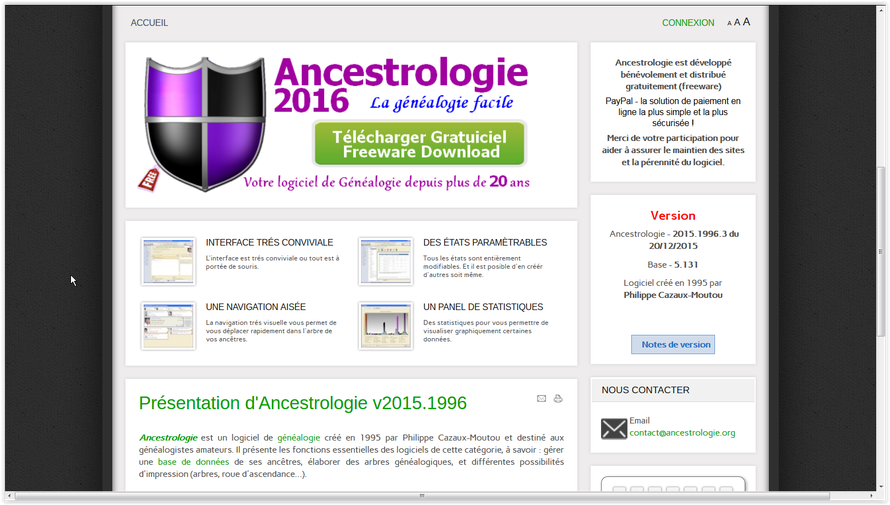


Installation du logiciel Ancestrologie
Double-cliquez sur le fichier "Installation_Ancestrologie.exe" que vous venez de télécharger pour lancer l'installation du logiciel.

Choisissez la langue de l'installation.

L'installation débute. Cliquez sur Suivant.

Acceptez l'accord de licence.

Prendre connaissance de ces informations importantes.

Choisissez les plugins à installer:
- Création Web si vous souhaitez mettre votre généalogie sur votre site WEB.
- AncestrArbres pour générer vos arbres graphiques.
- N'installez pas CassiniVision qui pose problème en ce moment.

Choisissez le dossier d'installation. Par défaut le logiciel sera installé dans le dossier "Program Files"

Conservez le nom du raccourci du programme.

Des téléchargements complémentaires s'exécutent.

Choisissez le dossier où seront mis les fichiers de l'utilisateur.

Cliquez sur "Installer".

L'installation va se poursuivre avec le plugin "Création Web" si vous l'avez coché précédemment.

Cliquez sur "Suivant"

Choisissez la langue.

Acceptez l'accord de licence et cliquez sur suivant.

Choisissez le dossier d'installation

Cliquez sur "Installer".

Cliquez sur "Suivant"

L'installation se poursuit.

L'installation du plugin "AncestrArbres" va débuter.

Cliquez sur "Suivant"

Acceptez l'accord de licence.

Choisissez le dossier d'installation pour "AncestrArbres"

Cliquez sur "Installer"

L'installation se poursuit.


L'installation complète se termine, "Ancestrologie" va pouvoir être exécuté en cliquant sur "Terminer"

Voici le premier écran qui s'affiche au lancement.
Le logiciel Ancestrologie est livré avec l'arbre généalogique de Napoléon.
Le logiciel est gratuit depuis 2015, mais nécessite un enregistrement en ligne pour obtenir une clé de produit.
Suivez les instructions pour vous enregistrer gratuitement en cliquant sur le bouton
"Formulaire Direct".

Cliquez sur le bouton "Formulaire Direct" et remplissez le formulaire proposé pour obtenir une clé de licence.

Vous obtiendrez une clé de licence qui sera automatiquement placée dans le répertoire
C:/Utilisateurs/nom_utilisateur/AppData/Roaming/ancestrologie/keys
Vous devrez sauvegarder ce fichier nommé "AncestroKey.lic" pour une restauration ultérieure si nécessaire.

Paramétrages
Au premier lancement du logiciel, une fenêtre "historique" s'ouvre systématiquement sans être vraiment utile. Le logiciel lance également un affichage automatique du forum d'Ancestrologie.
Voici donc les paramétrages à réaliser pour régler certains détails.
Cliquez sur "Configuration" dans la barre de menu, puis sur "Préférences générales".

Dans la nouvelle fenêtre qui s'ouvre, cochez et décochez les options en rouge comme ci-dessous

Téléchargement d'une base vide
La base livrée avec Ancestrologie contient l'arbre de Napoléon et peut-être remplacée par une base VIDE pour y mettre votre arbre.
Pour cela rendez vous sur le site d'Ancestrologie en suivant ce lien:
www.ancestrologie.org/telechargements/file/3-vide
Cliquez sur le bouton "Download"

Cliquez sur "OK" pour enregistrer le fichier.

Choisissez l'endroit où stocker le fichier et enregistrer le.

Le fichier téléchargé est compressé (format ZIP).
Double-cliquez sur le fichier téléchargé pour y extraire la base vide.

Faites un Copier-Coller du fichier "ANCESTROLOGIE.BDD" dans le dossier d'Ancestrologie.
Vous pouvez ensuite le renommer en conservant l'extension ".BDD"
Exemple: Base Vide.BDD

Revenez dans Ancestrologie pour configurer l'emplacement de votre base vide.
Cliquez sur "Configuration" puis sur "Emplacement de la base de données ..."

Cliquez sur "Rechercher"

Choisissez le fichier "Base vide.BDD" précédemment chargé, puis sur "Ouvrir"

Vous pouvez maintenant commencer en créant votre première fiche individu.

Médiathèque Muguette BIGOT
274 route de Chambord
41350 HUISSEAU-SUR-COSSON
Tél : 02 54 20 31 95

